Chưa có sản phẩm trong giỏ hàng.
Website truongthinh.info có bài Cách bật/tắt tính năng tự động khởi động lại khi gặp lỗi BSOD trong Windows 10 – Khi Windows gặp sự cố BSOD, bạn có thể tự động khởi động lại hệ thống. Không chỉ đối với các lỗi BSOD mà bất cứ khi nào hệ thống gặp sự cố, nó đều sẽ cố gắng tự động khởi động lại.
Khi Windows gặp sự cố BSOD, bạn có thể tự động khởi động lại hệ thống. Không chỉ đối với các lỗi BSOD mà bất kể khi nào hệ thống gặp sự cố, nó đều sẽ gắng gượng tự động khởi động lại.
Nếu không thích hành vi tự động khởi động lại này và muốn hệ thống hiển thị lỗi BSOD cho tới khi bạn khởi động lại hệ thống theo phương pháp thủ công, bạn có thể tắt tính năng tự động khởi động lại khi gặp lỗi BSOD trong Windows. Cách làm như sau.
Bật/tắt tính năng tự động khởi động lại khi gặp lỗi BSOD từ Startup & Recovery
Advanced System Properties có 1 tùy chọn chuyên dụng để nhanh chóng bật hoặc tắt tự động khởi động lại Windows. Tất cả các gì bạn nên làm là chuyển đổi một hộp kiểm là xong.
1. Trước tiên, hãy mở menu Start , kiếm tìm “View advanced system settings” và nhấp vào kết quả để mở cửa sổ Advanced System Properties . Ngoài ra, bạn cũng cũng đều có thể sử dụng lệnh Run “SystemPropertiesAdvanced.exe”.
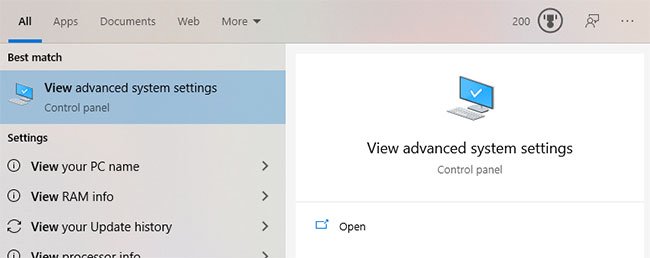
Mở cửa sổ Advanced System Properties
Xem thêm: cài win giá rẻ quận 12 vs cài win pc tại nhà quận tân bình vs công ty cài win pc quận 1 vs
2. Trong cửa sổ System Properties , nhấp vào nút Settings trong phần Startup and Recovery .

Nhấp vào nút Settings trong phần Startup and Recovery
3. Bây giờ, bỏ chọn hộp kiểm Automatically restart để tắt tự động khởi động lại. Nếu bạn mong muốn kích hoạt tự động khởi động lại, hãy chọn lại hộp kiểm. Nhấp vào nút OK lưu thay đổi.
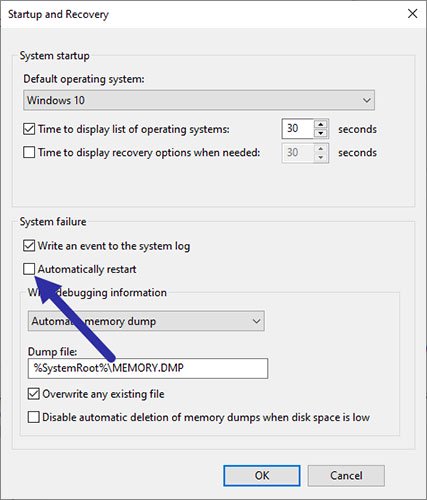
Bỏ chọn hộp kiểm Automatically restart
Từ giờ trở đi, tùy thuộc vào cấu hình của bạn, Windows sẽ tự động khởi động lại hoặc không.
Bật/tắt tính năng tự động khởi động lại khi gặp lỗi BSOD thông qua Command Prompt
Ngoài ra, bạn cũng cũng có thể có thể sử dụng một lệnh đơn giản để tắt chức năng khởi động lại tự động. Tất nhiên, bạn cũng cũng có thể có thể sử dụng cùng lệnh này với một thay đổi nhỏ để kích hoạt chức năng.
1. Đầu tiên, mở Command Prompt với quyền admin.
2. Trong cửa sổ Command Prompt , thi hành lệnh bên dưới tùy theo nhu cầu.
- Để vô hiệu hóa:
wmic RecoverOS set AutoReboot = False - Để kích hoạt (đây là tùy chọn mặc định):
wmic RecoverOS set AutoReboot = True Ngay khi bạn thực hiện lệnh, chức năng sẽ có thay đổi ngay lập tức. Không luôn phải khởi động lại.
Từ khóa bài viết: truongthinh.info, Windows 10, BSOD, lỗi BSOD, lỗi BSOD trong Windows 10, tính năng tự động khởi động lại khi gặp lỗi BSOD
Bài viết Cách bật/tắt tính năng tự động khởi động lại khi gặp lỗi BSOD trong Windows 10 được tổng hợp và biên tập bởi: truongthinh.info. Mọi ý kiến đóng góp và phản hồi vui lòng gửi Liên Hệ cho truongthinh.info để điều chỉnh. truongthinh.info xin cảm ơn.
